Kā novērst Roblox Teleport neizdevās nezināmu izņēmuma kļūdu
Literārs Mistrojums / / July 23, 2022
Roblox ir tiešsaistes platforma, kurā lietotāji var atrast daudzas spēles un tās spēlēt. Tātad, Roblox ir vieta, kur lietotāji var spēlēt izstrādātāju izveidotās un publicētās spēles. Tātad tas ir ļoti līdzīgs Steam un citām platformām, kas nodrošina publicēšanu un piekļuvi spēlei.
Roblox Teleport ir funkcija, ar kuras palīdzību spēlētāji var nokļūt konkrētajā rezerves serverī. Tas tiek darīts, izmantojot TeleportToPrivateServer. Tātad daudzi lietotāji ir ziņojuši, ka Roblox Teleport neizdevās nezināmas izņēmuma kļūdas dēļ. Tāpēc mēs esam šeit ar ceļvedi par to, kā novērst Roblox Teleport neizdevās nezināmu izņēmuma kļūdu. Tāpēc izlasiet visu rakstu, lai uzzinātu vairāk par problēmu un to, kā to novērst.
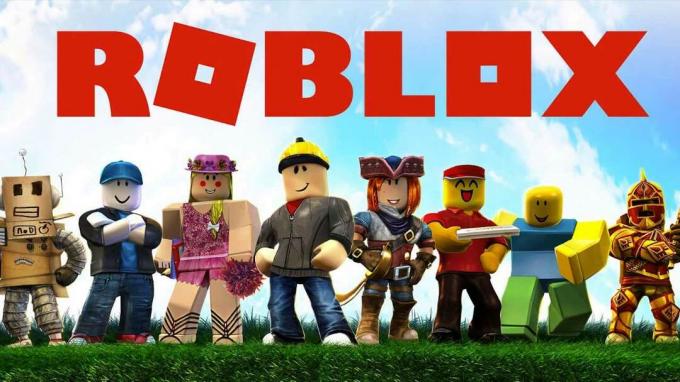
Lapas saturs
- Kāpēc spēlētāji saskaras ar Roblox Teleport Failed nezināmu izņēmuma kļūdu?
-
Kā labot Roblox Teleport neizdevās nezināmu izņēmuma kļūdu?
- Restartējiet lietotni
- Palaidiet spēli kā administrators
- Atspējot Windows ugunsmūri
- DNS kešatmiņas izskalošana
- DNS servera maiņa
- Pārinstalējiet lietotni
- Secinājums
Kāpēc spēlētāji saskaras ar Roblox Teleport Failed nezināmu izņēmuma kļūdu?
Problēma var rasties vairāku iemeslu dēļ. Tāpēc mēs tos uzskaitīsim jūsu vietā, lai jūs varētu viegli novērst problēmu pēc iemesla analīzes. Tātad, pārbaudiet tālāk norādītos iemeslus.
- Lietojumprogrammu darbības problēmas
- Ugunsmūra problēma
- DNS problēma
- Problēmas ar DNS diapazonu
Kā labot Roblox Teleport neizdevās nezināmu izņēmuma kļūdu?
Tātad, mēs esam šeit ar metodēm, kā novērst šo problēmu, kas rodas jums. Tāpēc pārbaudiet tālāk norādītās metodes, kuras mēs esam uzskaitījuši, lai varētu tās izmēģināt un novērst problēmu.
Restartējiet lietotni
Pirmkārt, mēs iesakām restartēt lietotni, tāpēc, ja radīsies konflikti ar startēšanas failiem, tie tiks novērsti, un jūs varat pareizi izmantot lietotni, lai spēlētu spēli. Tāpēc aizveriet lietotni datorā un vēlreiz palaidiet to un pārbaudiet, vai problēma ir atrisināta.
Sludinājumi
Palaidiet spēli kā administrators
Problēma var rasties arī tad, ja nepiešķirat administratora piekļuvi. Tāpēc aizveriet lietotni un izpildiet tālāk norādītās darbības, lai palaistu spēli kā administrators.
- Vispirms atlasiet lietotni
- Tagad ar peles labo pogu noklikšķiniet uz tā
- Jūs redzēsit opciju “Palaist kā administratoram”
- Noklikšķiniet uz tā
- Tagad pārbaudiet, vai problēma ir atrisināta
Ja problēma ir atrisināta, izpildiet darbības, lai neatgriezeniski iestatītu spēli kā administratoram, lai šī darbība nebūtu jāatkārto katru reizi.
- Pirmkārt, atrodiet mapi, kurā spēle ir instalēta
- Dodieties uz tā iestatīšanas failu
- Tagad atlasiet GameManager.exe
- Pēc tam ar peles labo pogu noklikšķiniet uz tā un atlasiet Properties
- Tagad noklikšķiniet uz saderības cilnes
- Jūs redzēsit opciju “Palaist programmu kā administratoram”
- Atzīmējiet šo izvēles rūtiņu un noklikšķiniet uz pogas Lietot
- Pēc tam noklikšķiniet uz pogas Labi, un esat pabeidzis
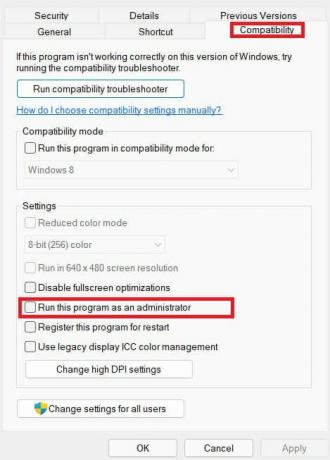
Atspējot Windows ugunsmūri
Problēma var rasties arī tad, ja Windows ugunsmūris atklāj dažus aizdomīgus failus no Roblox. Tāpēc mēs iesakām atspējot Windows ugunsmūri, lai pārbaudītu, vai problēma ir novērsta. Ja lietotne sāk darboties nevainojami, iekļaujiet Roblox lietotni baltajā sarakstā, izpildot tālāk norādītās metodes.
Sludinājumi
- Pirmkārt, atveriet vadības paneli.
- Dodieties uz Sistēma un drošība
- Noklikšķiniet uz Window Defender Firewall
- Tagad atlasiet “Atļaut lietotni vai funkciju, izmantojot Window Defender ugunsmūri”.
- Pēc tam noklikšķiniet uz Mainīt iestatījumus, lai piešķirtu administratora piekļuvi
- Tagad atlasiet lietotni un piešķiriet tai piekļuvi publiskajam un privātajam tīklam
- Noklikšķiniet uz pogas Labi
- Tagad pārbaudiet, vai problēma ir novērsta.
DNS kešatmiņas izskalošana
Dažreiz problēmu var izraisīt arī DNS problēma. Tāpēc mēs iesakām iztukšot DNS kešatmiņu, lai atrisinātu šo problēmu. Tātad, veiciet tālāk norādītās darbības, lai iztīrītu DNS kešatmiņu.
- Nospiediet Windows + R
- Tagad ierakstiet tajā “cmd”.
- Pēc tam ierakstiet komandu “ipconfig/flushdns”
- Nospiediet Enter
- Kad darbība ir pabeigta, vēlreiz palaidiet lietotni un pārbaudiet, vai problēma ir novērsta.
DNS servera maiņa
Mēs iesakām mēģināt mainīt DNS serveri, lai novērstu šo problēmu. To darot, jūs varēsit salabot DNS serveri. Tātad, veiciet tālāk norādītās darbības, lai mainītu DNS serveri.
- Nospiediet Windows + R taustiņus
- Ierakstiet “ncpa.cpl”
- Tagad atlasiet tīklu, ar kuru esat izveidojis savienojumu
- Pēc tam ar peles labo pogu noklikšķiniet uz tā un atlasiet Properties
- Tagad atlasiet interneta protokola versiju 4
- Veiciet dubultklikšķi uz tā, un ekrānā parādīsies uznirstošais lodziņš
- Tagad atlasiet opciju “Izmantot šādu DNS servera adresi”
- Un ievadiet vērtību: 8.8.8.8 vēlamajā DNS serverī un 8.8.4.4 alternatīvajā DNS serverī.
- Pēc tam noklikšķiniet uz Labi
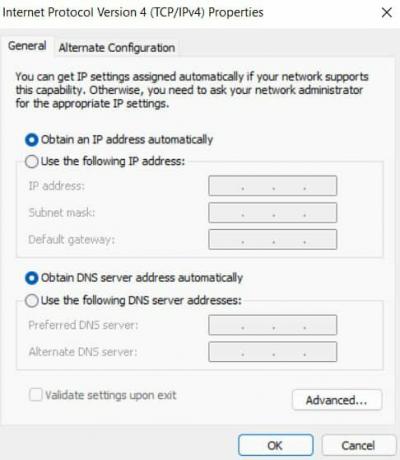
Sludinājumi
Un pārbaudiet, vai problēma ir novērsta.
Pārinstalējiet lietotni
Ja problēma joprojām pastāv, mēs iesakām atinstalēt lietotni un atkārtoti instalēt to datorā, lai novērstu šo problēmu. Tātad, dariet to un pārbaudiet, vai problēma, kas jūs izraisa, ir novērsta.
Secinājums
Tāpēc šajā rokasgrāmatā mēs esam apsprieduši iemeslus, kuru dēļ jūs varētu saskarties ar šo problēmu. Mēs esam arī minējuši metodes, ar kurām jūs varat to labot. Tāpēc pārliecinieties, ka soļi tiek pareizi īstenoti. Ja esat novērsis to pašu problēmu, izmantojot citas metodes, kopīgojiet to ar mums tālāk esošajā komentāru sadaļā.



